- İPhone'u PC'ye Yansıtma
- Android'i Windows'a Aktarın
- iPhone'u Windows'a Yansıtma
- Samsung Ekran Aynası Çalışmıyor
- iPhone için Ayna Uygulaması
- Android için Ayna Uygulaması
- AirServer'ı kullanın
- iPhone'u Bilgisayara Yansıtma
- Telefondan Bilgisayara Yayınla
- iPhone Ekran Aynası Çalışmıyor
- iPad'i PC'ye yansıtma
- iPhone'u Dizüstü Bilgisayara Yansıtma
iPhone'da Ekran Aynalamaya Profesyonel Yaklaşımlar
 Tarafından güncellendi Lisa Ou / 26 Haziran 2023 09:15
Tarafından güncellendi Lisa Ou / 26 Haziran 2023 09:15Bu hafta sonu bir film yansıtma projesinde grup arkadaşlarımla bir film maratonu planlıyorum. Ancak, film yalnızca iPhone'umda izlenebiliyor. Bu nedenle grup liderimiz cihazımı daha büyük bir ekrana yansıtmamı önerdi. Sorun şu ki, ne hakkında olduğu hakkında hiçbir fikrim yok. iPhone'umu yansıtma ne anlama geliyor? Lütfen iPhone'umda gerçekleştirmeme yardım edin.
iPhone yansıtma, iPhone ekranınızı PC, Mac ve TV dahil başka bir aygıtta görüntüler. Genellikle cihazınızın içeriğini daha büyük bir ekranda görmek için yapılır. Örneğin, iPhone'unuzdaki filmleri bir bilgisayara ekran yansıtma, daha iyi ve daha keyifli izlemenizi sağlar. Bunu, oyununuzu daha net görmek için bir oyun sırasında da yapabilir ve size daha fazla üretken oyun şansı verebilirsiniz. Diğer senaryolarda, ekran yansıtma, derslerinize ilişkin daha net bir görüş sunarak çalışmalarınızda size yardımcı olur.
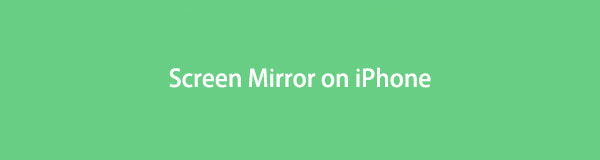
Bu nedenle, ekran yansıtma sürecini öğrenmek, daha fazla avantajdan yararlanmanızı sağlar. Birçok kişi bir iPhone'u yansıtmanın yalnızca bir yolunu bilir: Apple'ın yerleşik özelliği. Ancak bu makale, iPhone ekranınızı bir PC, Mac ve tarayıcıya yansıtmak için daha profesyonel yöntemler görmenizi sağlayacaktır. Böylece, size uygun olacağını düşündüğünüz stratejiyi seçebilir, ardından iPhone ekranınızı farklı bir cihazda başarılı bir şekilde görüntülemek için onun talimatlarını uygulayabilirsiniz.

Rehber Listesi
Bölüm 1. FoneLab Telefon Aynası ile iPhone'u Bilgisayara Yansıtın
Windows bilgisayar kullanıcıları için, FoneLab Telefon Aynası iPhone ekranınızı yansıtmanın en etkili yollarından biridir. Çevrimiçi göz atarsanız, bağlanmak için sınırlı yöntemlerin farkına varacaksınız, özellikle de bir iPhone'u bir bilgisayara yansıtmak için. Ancak bu program ile cihazınızın iPhone veya Android olması fark etmez. Her iki cihazı da destekler ve hatta bağlanmak için birden fazla yol sunar. Böylece, iPhone yansıtma özelliği uyumluluğunuz endişelerinizin en küçüğü olacaktır. Aslında, cihazınızı FoneLab Phone Mirror'a bağlamak, ekran yansıtma işleminde muhtemelen en uygun olanlardan biridir. Ayrıca, aşağıdaki gibi bonus özelliklerinden memnun kalacaksınız: ekranını kaydetme, ekran görüntüsü alma ve daha fazlası.

FoneLab Phone Mirror ile iPhone veya Android'i bilgisayara verimli bir şekilde yansıtacaksınız.
- iPhone veya Android ekranını bir PC'ye yansıtmanıza izin verir.
- Cihazlarınızı Wi-Fi, QR kodu, PIN kodu veya USB kablo bağlantısı ile bağlayın.
- Kolayca ekran görüntüleri alın ve ekran etkinliklerini kaydedin.
Örnek olarak aşağıdaki basit sürece referans iPhone'u bilgisayara yansıtma ile FoneLab Telefon Aynası:
1. AdımFoneLab Phone Mirror web sitesine girip düğmesine basarak yansıtma aracının yükleyici dosyasını kaydedin. Bedava indir. Windows logolu turuncu bir buton içindedir, böylece sayfanın sol tarafında hemen fark edeceksiniz. Kaydettikten sonra, dosyayı açın ve kurulumu başlatmak için gerekli istemlere izin verin. Program penceresinde aşağıdaki durum çubuğunun tamamlandığını gördüğünüzde işlem bir dakika içinde yapılacaktır. Daha sonra bilgisayarınızda çalıştırın.
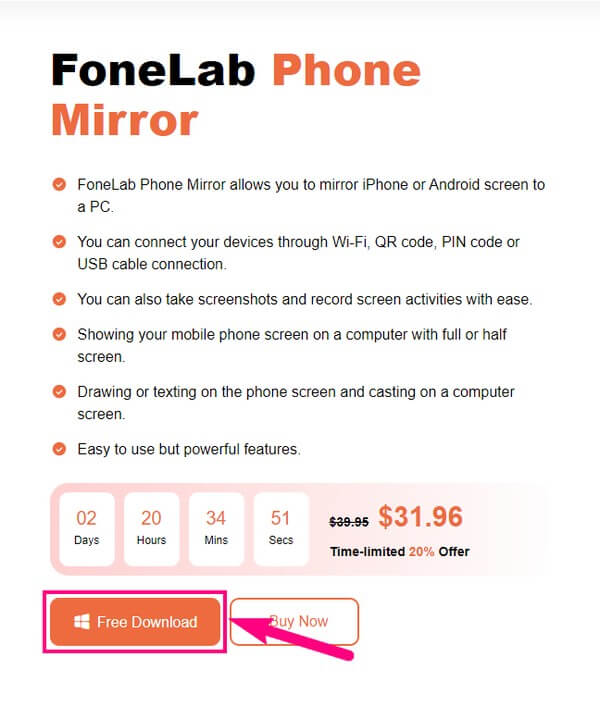
2. AdımFoneLab Phone Mirror ana arayüzü sizden cihaz türünüzü seçmenizi isteyecektir. seçin Android Ayna Samsung, HUAWEI, OnePlus, Motorola, Xiaomi, Sony vb. ise sağdaki kutu. Ancak bu durumda bir iPhone kullanıyorsunuz, bu nedenle iOS Aynası soldaki kutu. Aynı şekilde, cihazınız bir iPad ise ve bu programın bir iPhone, iPad ve diğer cihazların sayısız sürümünü desteklediğine güvenebilirsiniz.
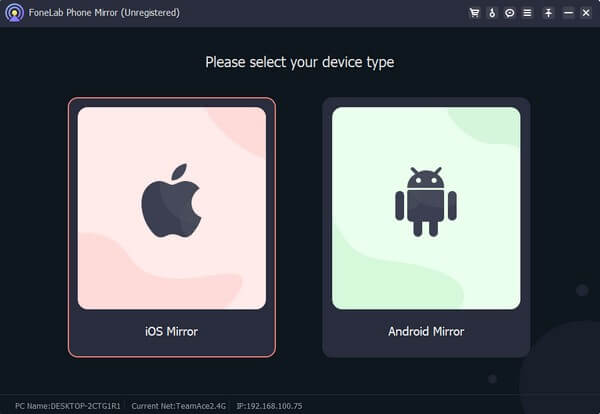
3. AdımAşağıdaki arayüz, iPhone'unuzu ekran yansıtma için nasıl bağlayacağınızı gösterecektir. Öncelikle, bilgisayarınızın ve iPhone'unuzun aynı WLAN ile ilişkili olduğundan emin olun. Ardından iPhone'unuzda, ekranı yukarıdan veya aşağıdan kaydırarak kontrol Merkezi, özellik kutucuklarını göreceğiniz yer. Bunların arasında ekran Yansıtma kiremit, bu nedenle mevcut cihazları görmek için ona dokunun. Oradan, FoneLab Telefon Aynası sekmesi.
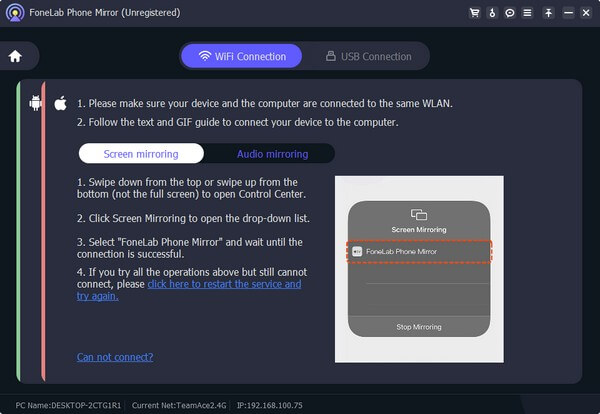
4. AdımProgramın arayüzünde iPhone ekranınız otomatik olarak görüntülenene kadar beklemede kalın. Artık ekran yansıtma programının sunduğu işlevleri kullanabilirsiniz. Örneğin, cihazınızın ekranını tıklayarak kaydetmenizi sağlar. kayıt arayüzün sol alt köşesindeki simge. Kayıt seçeneklerini ayarlamak isterseniz, kamera simgesini seçin ve tercihlerinize göre ayarlayın.
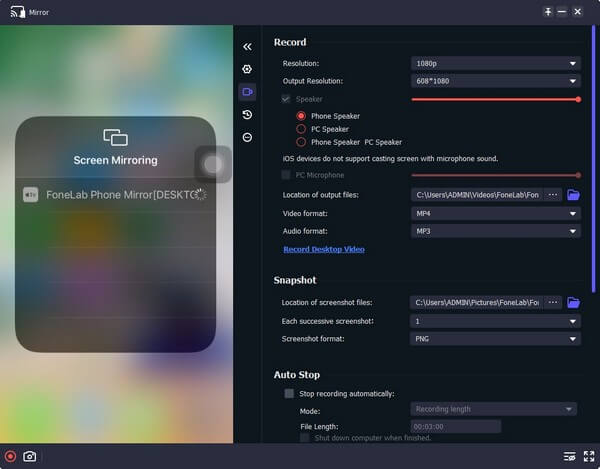

FoneLab Phone Mirror ile iPhone veya Android'i bilgisayara verimli bir şekilde yansıtacaksınız.
- iPhone veya Android ekranını bir PC'ye yansıtmanıza izin verir.
- Cihazlarınızı Wi-Fi, QR kodu, PIN kodu veya USB kablo bağlantısı ile bağlayın.
- Kolayca ekran görüntüleri alın ve ekran etkinliklerini kaydedin.
Bölüm 2. iPhone'u AirPlay ile Mac'e Yansıtın
iPhone'un resmi ekran yansıtma tekniği, Apple ürünlerinde yerleşik olan AirPlay özelliğidir. Böylece, bir iPhone, iPad, Mac ve diğer uyumlu cihazlarda olmasını bekleyebilirsiniz. Bu nedenle, iPhone ekranınızı bir Mac'e yansıtmak için mükemmel bir yöntemdir. AirPlay ile filmler, resimler, oyunlar ve daha fazlası gibi aygıt içeriğinizi Mac'inizde görüntüleyerek daha büyük ve daha net bir ekranda görmenizi sağlar. Tek ihtiyacınız olan özelliği etkinleştirmek ve cihazlarınızda kurmak.
AirPlay aracılığıyla iPhone ekranından Mac'e yayın yapmak için aşağıdaki kullanıcı dostu talimatlara bağlı kalın:
1. AdımSon yöntemde olduğu gibi, iPhone'unuz ve bilgisayarınız aynı WLAN ile ilişkilendirilmelidir. Bundan sonra, girin kontrol Merkezi Ekranınızı ekranın üstünden veya altından kaydırarak. Özellikleri gördüğünüzde, ekran Yansıtma sembolü.
2. AdımBir sonraki ekranda, göründüğünde Mac'inizin adına dokunun. Mac ekranınız daha sonra bir AirPlay Kodu, iPhone'unuzda dokunacağınız. Daha sonra öğesine dokunun. OKve iPhone ekranınız otomatik olarak Mac'inizde görüntülenecektir.
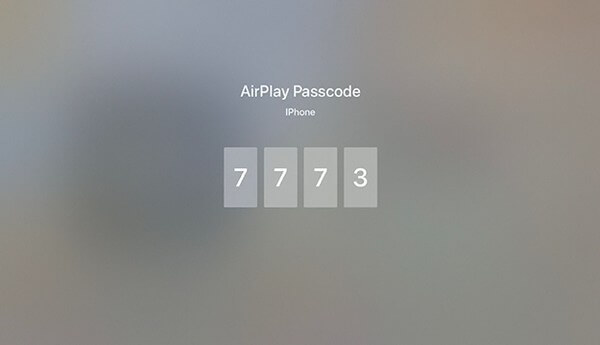

FoneLab Phone Mirror ile iPhone veya Android'i bilgisayara verimli bir şekilde yansıtacaksınız.
- iPhone veya Android ekranını bir PC'ye yansıtmanıza izin verir.
- Cihazlarınızı Wi-Fi, QR kodu, PIN kodu veya USB kablo bağlantısı ile bağlayın.
- Kolayca ekran görüntüleri alın ve ekran etkinliklerini kaydedin.
Bölüm 3. Çevrimiçi Bir Araç Kullanarak iPhone'u Bir Tarayıcıya Yansıtın
An çevrimiçi yansıtma Birçok kişinin güvendiği araç Wondershare Online Screen Mirror'dır. Önceki yöntemlerin aksine, bu çevrimiçi araç iPhone'unuzu doğrudan bilgisayara yansıtmaz. Chrome gibi bir tarayıcıda kullanılır ve cihazınızı programa kablosuz olarak bağlayabilirsiniz. Üstelik birçok kişi Wondershare Online Screen Mirror'ın %100 ücretsiz ve kullanımının son derece erişilebilir olmasını seviyor. Ancak internet bağlantınız kararsız olduğunda kesinti olasılığını da bilmelisiniz.
Wondershare Online Screen Mirror çevrimiçi aracını kullanarak iPhone'dan bir tarayıcıya nasıl yayın yapacağınız konusunda bilgi sahibi olmak için aşağıdaki sorunsuz kılavuza uyun:
1. AdımBilgisayarınızın tarayıcısına gidin ve Wondershare Online Screen Mirror sitesini ziyaret edin. tıklayarak Ücretsiz dene sayfanın sol alt kısmındaki sekme sizi ekran yansıtma için ana sayfaya götürecektir.
2. AdımArdından, iPhone'unuza Dr.Fone Link uygulamasını yüklemeniz gerekir. Program sayfasında görüntülenen QR kodunu tarayacaktır. Bağlandığında, iPhone ekranınızı tarayıcınıza yansıtmak için görüntülenen seçeneklerden Ekran Yansıtma'yı seçin.
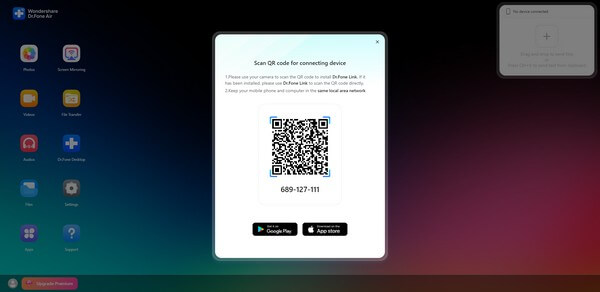

FoneLab Phone Mirror ile iPhone veya Android'i bilgisayara verimli bir şekilde yansıtacaksınız.
- iPhone veya Android ekranını bir PC'ye yansıtmanıza izin verir.
- Cihazlarınızı Wi-Fi, QR kodu, PIN kodu veya USB kablo bağlantısı ile bağlayın.
- Kolayca ekran görüntüleri alın ve ekran etkinliklerini kaydedin.
Bölüm 4. iPhone Ekranını Yansıtma hakkında SSS
1. Bir iPhone'u TV'ye nasıl yansıtırsınız?
iPhone ekranınızı TV'ye yansıttığınızda, AirPlay'i kullanmak için öncelikle uyumluluğunu göz önünde bulundurmalısınız. Ardından, iPhone ve TV aynı WLAN'a bağlanmalıdır. Ardından, bu makalenin 2. Bölümündeki benzer adımları izleyin. iPhone'unuzu bir TV'ye yansıtmak, yalnızca ekranı Mac'e yansıtmakla aynı adımları içerir, ancak listeden TV'nizi seçin. TV'niz AirPlay'i desteklediği sürece, iPhone'unuzu yansıtmada zorluk çekmezsiniz.
2. iPhone'umu bir kabloyla ekran görüntüsü alabilir miyim?
Evet yapabilirsin. Ancak, normal bir günde iPhone'unuzla kullanılmayan uygun bir kablo veya adaptör de gerektirir. Ayrıca, Mac'te QuickTime gibi ek araçlara veya aşağıdakiler gibi diğer üçüncü taraf araçlara ihtiyacınız olacak: FoneLab Telefon Aynası.
Bu makalede bahsedilen yansıtma stratejilerinin işlevsel olması garantilidir, bu nedenle, verimli bir ekran yansıtma yöntemine ihtiyacınız olduğunda lütfen geri gelin.

FoneLab Phone Mirror ile iPhone veya Android'i bilgisayara verimli bir şekilde yansıtacaksınız.
- iPhone veya Android ekranını bir PC'ye yansıtmanıza izin verir.
- Cihazlarınızı Wi-Fi, QR kodu, PIN kodu veya USB kablo bağlantısı ile bağlayın.
- Kolayca ekran görüntüleri alın ve ekran etkinliklerini kaydedin.
